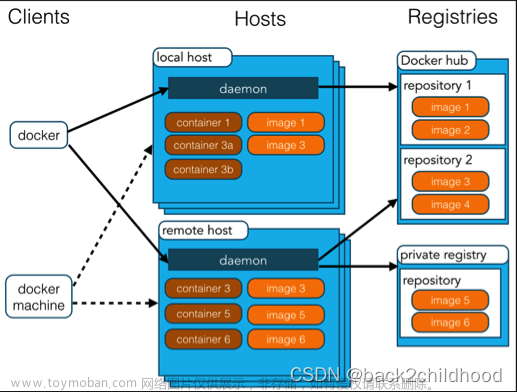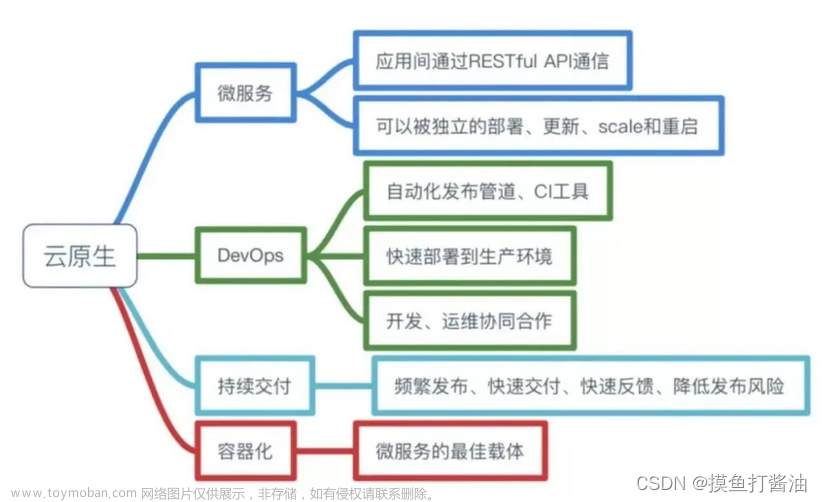看完我这里,就彻底入门了,如果对你有帮助,欢迎点赞+收藏❤️+评论噢~按部就班,先安装..
安装Docker
在CentOS 7上安装Docker主要涉及添加Docker的官方仓库,然后从该仓库安装Docker CE(社区版)
1.安装所需的包:yum-utils提供yum-config-manager工具,而device-mapper-persistent-data和lvm2是devicemapper存储驱动的依赖包。
sudo yum install -y yum-utils device-mapper-persistent-data lvm2
2.添加Docker仓库:将Docker的官方仓库添加到YUM源中。
sudo yum-config-manager --add-repo https://download.docker.com/linux/centos/docker-ce.repo
3.安装Docker CE:从刚添加的仓库中安装Docker CE。
sudo yum install -y docker-ce docker-ce-cli containerd.io
4.启动Docker服务:安装完成后,启动Docker守护进程。
sudo systemctl start docker
5.设置Docker开机自启:为了在系统启动时自动启动Docker服务,需要启用其自启动。
sudo systemctl enable docker
6.验证安装:通过运行hello-world容器来验证Docker是否正确安装。
sudo docker run hello-world
这个命令会从Docker Hub拉取一个测试镜像并运行,如果看到欢迎消息,则表明Docker已经正确安装和配置。
常用命令
这里开始入门..
基础命令
- 查看Docker版本信息
docker --version
显示Docker客户端和服务端的版本信息。
- 获取Docker系统的信息
docker info
显示Docker安装的详细信息,包括容器和镜像的数量等。
镜像相关命令
- 搜索镜像
docker search <image-name>
在Docker Hub上搜索公共镜像。
- 拉取镜像
docker pull <image-name>
从Docker Hub或其他镜像仓库下载一个镜像。
- 列出镜像
docker images
列出本地已有的镜像。
- 构建镜像
docker build -t <tag-name> .
根据当前目录下的Dockerfile构建镜像,-t用于给新镜像设置标签。
- 删除镜像
docker rmi <image-id>
删除指定的本地镜像。
容器相关命令
- 创建并启动容器
docker run [options] <image-name>
创建并启动一个容器。常用选项包括-d(后台运行)、-p(端口映射)、--name(指定容器名称)等。
启动容器全参示例
下面是一个docker run命令示例,其中包含了一系列参数,并附上了注释说明。这个示例旨在启动一个Java应用的Docker容器,同时对JVM进行了一系列的配置:
docker run \
-d \ # 在后台运行容器
--name my-java-app \ # 为容器指定一个名称
-p 8080:8080 \ # 将宿主机的8080端口映射到容器的8080端口
-v /my/local/path:/container/path \ # 将宿主机的/my/local/path目录挂载到容器的/container/path
-e JAVA_OPTS="-server -Xmn500m -Xms1500m -Xmx1500m -XX:PermSize=256m -XX:MaxPermSize=256m -XX:SurvivorRatio=1 -XX:+UseConcMarkSweepGC -XX:CMSInitiatingOccupancyFraction=70 -XX:+UseCMSCompactAtFullCollection -XX:+CMSFullGCsBeforeCompaction=5 -XX:+HeapDumpOnOutOfMemoryError -XX:+DisableExplicitGC -Xloggc:/path/to/gc.log" \ # 设置环境变量,用于配置JVM选项
my-java-image \ # 使用的镜像名称
sh -c 'java $JAVA_OPTS -jar /path/to/your-app.jar'
参数解释:
-
-d:以detached模式运行Docker容器,即容器在后台运行。 -
--name:为你运行的容器设置一个名字,便于后续的管理和引用。 -
-p:端口映射,格式为宿主机端口:容器端口。这里将容器的8080端口映射到宿主机的同一端口。 -
-v:卷挂载,格式为宿主机路径:容器内路径。用于数据持久化或目录内容共享。 -
-e:设置环境变量。这里使用JAVA_OPTS环境变量来传递JVM的配置参数。 -
java -jar /path/to/your-app.jar $JAVA_OPTS:容器启动后执行的命令。这条命令启动了Java应用,同时将JAVA_OPTS环境变量中定义的JVM参数传递给了Java虚拟机。请注意,上述命令中的一些选项(如内存配置、GC日志路径等)需要根据你的实际应用需求进行调整。此外,-v和-e中的路径或变量值也应根据实际情况进行修改。
- 列出容器
docker ps [options]
列出容器。不带任何选项时,默认只显示正在运行的容器;-a选项显示所有容器,包括未运行的。
- 停止容器
docker stop <container-id or name>
停止一个运行中的容器。
- 启动容器
docker start <container-id or name>
启动一个已停止的容器。
- 重启容器
docker restart <container-id or name>
重启容器。
- 删除容器
docker rm <container-id or name>
删除一个已停止的容器。使用-f选项可以强制删除正在运行的容器。
- 查看容器日志
docker logs <container-id or name>
查看容器的输出日志。
- 进入运行中的容器
docker exec -it <container-id or name> /bin/bash
使用交互式终端进入正在运行的容器中。对于基于Alpine Linux的镜像,可能需要使用/bin/sh。
网络相关命令
- 列出网络
docker network ls
列出Docker管理的所有网络。
- 创建网络
docker network create <network-name>
创建一个新的Docker网络。
- 连接容器到网络
docker network connect <network-name> <container-id or name>
将一个运行中的容器连接到一个网络。
- 断开容器与网络的连接
docker network disconnect <network-name> <container-id or name>
将容器从网络中断开。
数据卷和持久化数据
- 创建数据卷
docker volume create <volume-name>
创建一个新的数据卷,用于持久化或共享数据。
- 列出数据卷
docker volume ls
列出所有的数据卷。
- 删除数据卷
docker volume rm <volume-name>
删除指定的数据卷。.这里开始放弃..
这些命令覆盖了Docker的基本使用场景,包括镜像管理、容器生命周期管理、网络配置和数据持久化。理解和熟练运用这些命令,将帮助你高效地使用Docker。
安装 Docker Compose
在 CentOS 7 上,你可以用以下命令安装 Docker Compose:
1.下载 Docker Compose 的当前稳定版本:
首先,访问 Docker Compose 的 GitHub 发布页面 查找最新的稳定版本。然后,使用 curl 命令下载它。下面的命令可能需要根据你找到的最新版本进行调整:
sudo curl -L "https://github.com/docker/compose/releases/download/1.29.2/docker-compose-$(uname -s)-$(uname -m)" -o /usr/local/bin/docker-compose
2.给予可执行权限:
sudo chmod +x /usr/local/bin/docker-compose
3.验证安装:
docker-compose --version
这个命令会打印出 Docker Compose 的版本,从而确认安装成功。
运行 Docker Compose
1.在你的项目目录中创建一个 docker-compose.yml 文件。
2.使用 docker-compose up 命令启动服务:
# 进入项目目录,目录下有docker-compose.yml文件
cd /path/to/your/project
# 执行启动命令
docker-compose up
运行这个命令将根据 docker-compose.yml 文件中的定义来启动和运行你的应用容器。
3.要在后台运行 Docker Compose,可以添加 -d 参数:
docker-compose up -d
这样,你就在 CentOS 7.6 服务器上安装了 Docker 和 Docker Compose,并可以运行 docker-compose 来管理你的容器化应用了。
docker-compose相关命令
在项目开发和运维中,docker-compose 是一个非常有用的工具,它可以帮助你定义和运行多容器 Docker 应用程序。以下是一些在项目上常用的 docker-compose 相关命令及其用途:
- 启动服务
docker-compose up
这条命令会根据docker-compose.yml 文件启动所有服务。如果加上 -d 参数,服务会在后台运行。
- 停止服务
docker-compose down
停止并移除由 docker-compose up 命令启动的所有容器。使用-v 参数还会删除所有挂载的卷。
- 构建服务
docker-compose build
根据 docker-compose.yml 文件中的配置信息构建服务。适用于服务配置中有 build 指令的场景。
管理命令
- 查看服务日志
docker-compose logs
查看服务的输出日志。添加-f 参数可以持续查看日志输出。
- 列出服务
docker-compose ps
列出当前目录下 docker-compose.yml 文件定义的所有服务的状态。
- 执行服务中的命令
docker-compose exec service_name command
在运行中的服务容器内执行命令,其中 service_name 是服务的名称,command 是需要执行的命令。
数据卷和网络
- 查看卷列表
docker-compose volume ls
列出所有由 docker-compose.yml 文件定义的卷。
- 查看网络列表
docker-compose network ls
列出所有由 docker-compose.yml 文件定义的网络。
其他常用命令
- 停止服务
docker-compose stop
停止运行中的服务,不会移除容器。
- 启动服务
docker-compose start
启动已经被停止的服务。
- 重启服务
docker-compose restart
重启服务。
- 移除停止的容器
docker-compose rm
移除所有停止的服务容器。使用 -f 参数可以强制移除。
- 拉取服务的镜像
docker-compose pull
根据 docker-compose.yml 文件中的配置信息,从 Docker Hub 或其他配置的镜像仓库拉取服务所需的镜像。
这些是docker-compose 的一些基础和常用命令,可以帮助你在项目中更有效地管理多容器应用。在使用时,确保你位于包含 docker-compose.yml 文件的目录下,或者使用 -f 参数指定 docker-compose.yml 文件的路径。
至此...这里完全放弃...文章来源:https://www.toymoban.com/news/detail-851075.html
天将降大任于斯人也,必先苦其心志,劳其筋骨,饿其体肤…文章来源地址https://www.toymoban.com/news/detail-851075.html
到了这里,关于Docker从入门到放弃的文章就介绍完了。如果您还想了解更多内容,请在右上角搜索TOY模板网以前的文章或继续浏览下面的相关文章,希望大家以后多多支持TOY模板网!